图文详解win8怎么关机
- 2019-05-04 12:17:00 分类:win8
win8.1悄然而至,随着win8的脚步不断向前进行,win8.1带来了win8的首次重大更新。win8.1的关机方法出现了很大改变,不过总能有好多个关机的方法供大家使用。聚焦小编的指尖,一起来找寻win8.1的关机方法吧!
越来越多的人开始使用win8系统了,总的来说,win8系统给我们的感觉是要比win7刘畅很多的,因为它真的精简了很多的东西。以至于把开始菜单都去掉了,那么用习惯了XP和win7的同学,找不到win8的关机按钮了。接下来,小编就给大家分享win8关机的操作。
win8怎么关机图文教程
将鼠标移至开始或桌面右上角或右下角,桌面右侧会出现菜单,点击【设置】
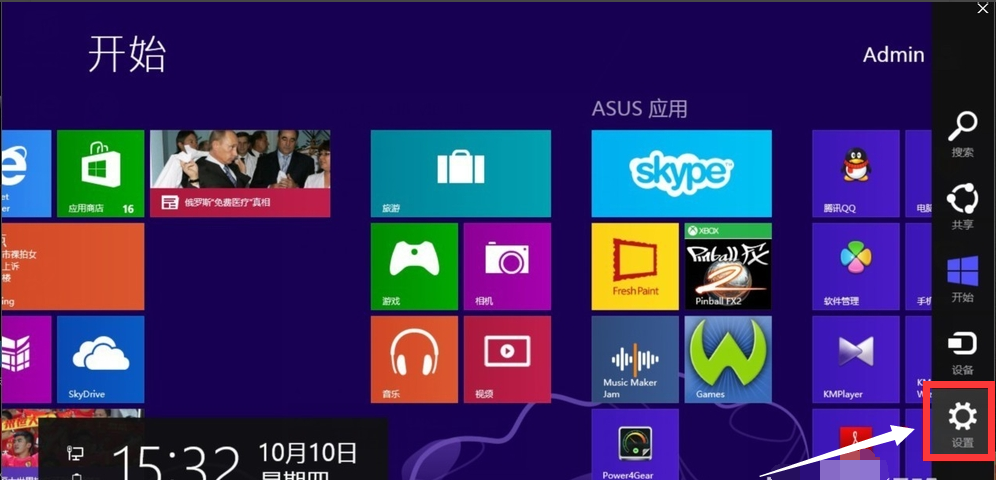
系统关机示例1
点击【电源】再点【关机】就是关机了。
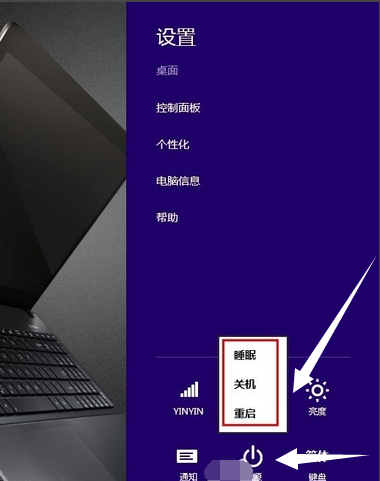
win8示例2
方法二:
按一下【WIN】键切换到Windows桌面。
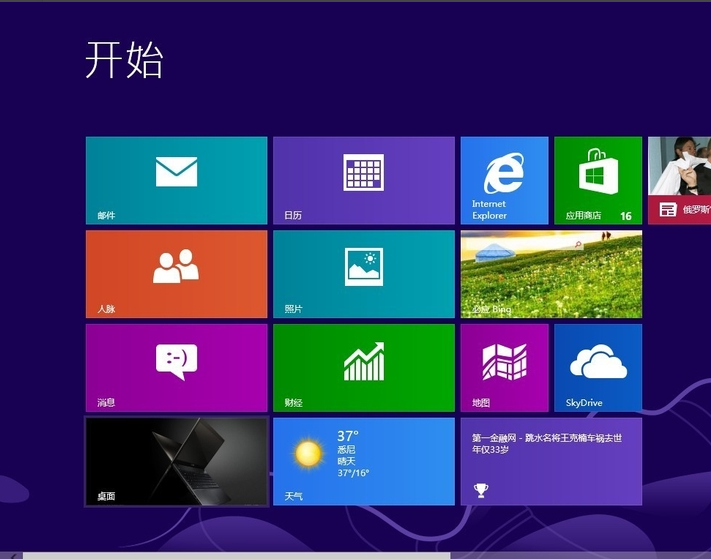
系统关机示例3
在Windows桌面下,同时按【Alt+F4】组合键,可以弹出Win8的关机菜单,点击【确定】就可以关机了,重启、注销也是在这里。
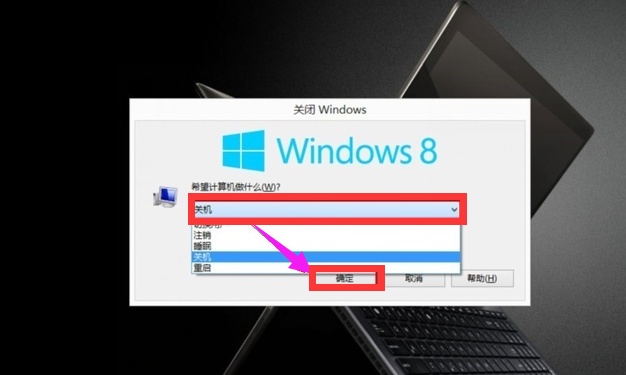
win8示例4
方法三:
按下【Ctrl+Alt+Delete】组合键
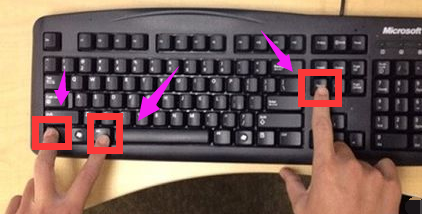
win8示例5
弹出来关机的页面了
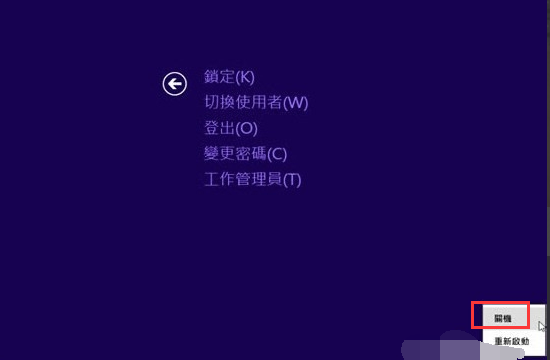
系统关机示例6
方法四:
按一下【WIN】键切换到Windows桌面。在左下角开始按钮上点击右键就可以看到选择【关机】,再点击【关机】
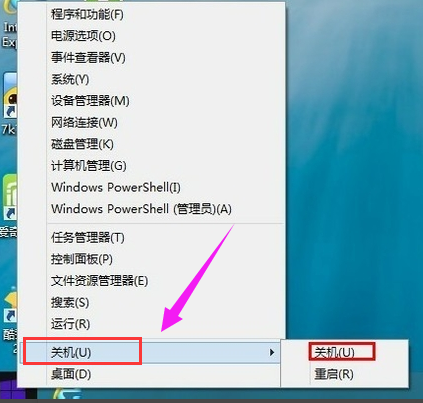
win8示例7
以上就是win8关机的几种方法操作了。